トランクルームクラウドの機能の一部をご紹介します。
- メインメニュー ●ホーム ●顧客登録 ●顧客一覧 ●検索
- サブメニュー ●スケジュール ●契約 ●トランク ●解約予定 ●月間スケジュール ●請求 ●キャンペーン
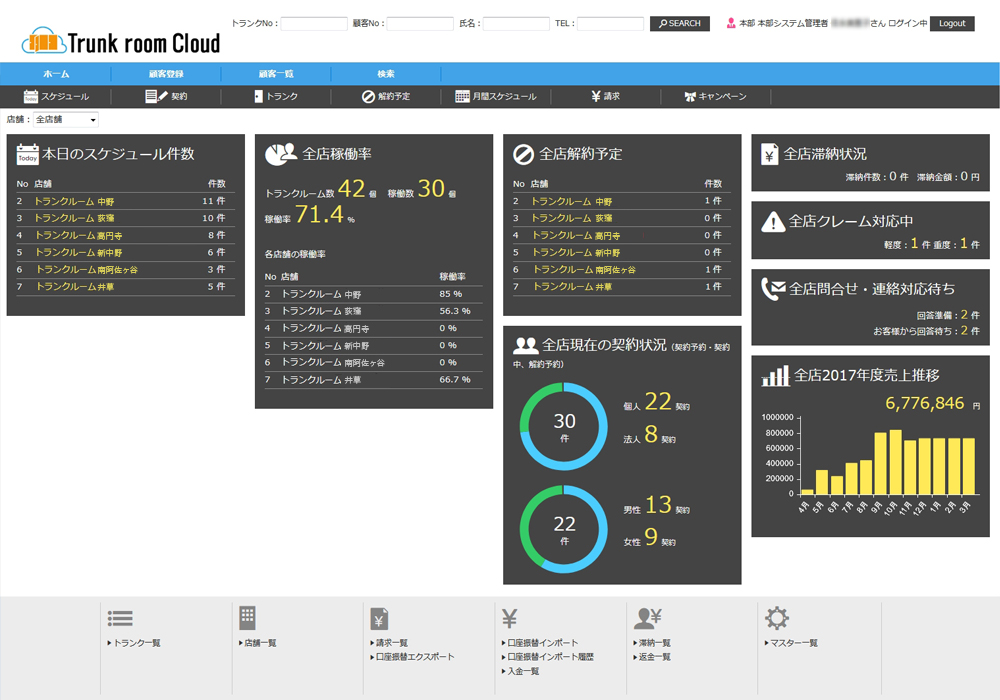 ホーム画面では、「本日のスケジュール」「稼働率」「解約予定 」「現在の契約状況 」「滞納状況 」「クレーム対応中」 「問合せ・連絡対応待ち」「売上推移」などが表示されるので、最新の状況を常に把握することができます。
ホーム画面では、「本日のスケジュール」「稼働率」「解約予定 」「現在の契約状況 」「滞納状況 」「クレーム対応中」 「問合せ・連絡対応待ち」「売上推移」などが表示されるので、最新の状況を常に把握することができます。
表示されている件数や金額をクリックすると、その詳細をすぐに見ることができるので、迅速な対応が可能です。
管理者でログインすると、全店舗の「スケジュール件数」や「店舗稼働率」なども表示されます。
また、ヘッダーには検索機能もついているので、トランクNoや顧客No、顧客名や電話番号から顧客情報をすぐに呼び出すことができます。
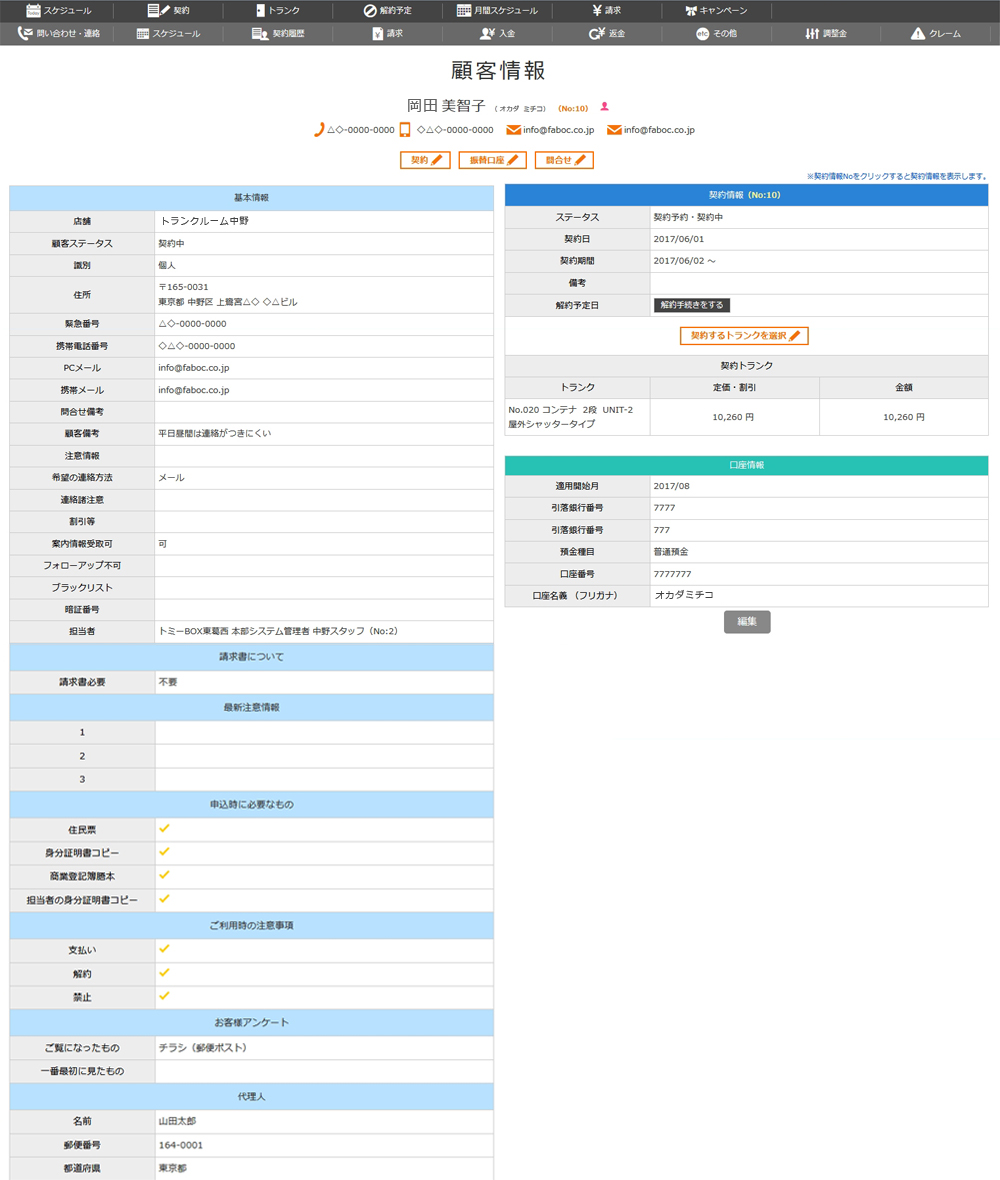
いくつものエクセルファイルを使う必要なし。
生徒情報一元管理!
顧客情報を開くと、その顧客の基本情報や契約情報、などがひと目でわかるように工夫されています。
オプションメニューから、電話やメールの連絡履歴、スケジュール、請求・入金情報、クレームなども登録できるので、その顧客の関連情報をすぐに確認することが可能です。
■質問に答えて、入力していくだけ!簡単生徒情報登録
質問に答えて、必要な情報を入力すれば、あっという間に顧客登録が完了します。
▼顧客オプションメニュー
- ●「問合せ・連絡」・・・顧客との問合せ・連絡の一覧・登録
- ●「スケジュール」・・・見学の日程などのスケジュール登録
- ●「契約履歴」・・・契約内容の履歴
- ●「請 求」・・・請求明細 ●「入金」・・入金履歴
- ●「返 金」・・・返金登録・履歴
- ●「その他」・・・その他の支払の登録
- ●「調整金」・・・調整金の登録
- ●「クレーム」・・・クレーム登録
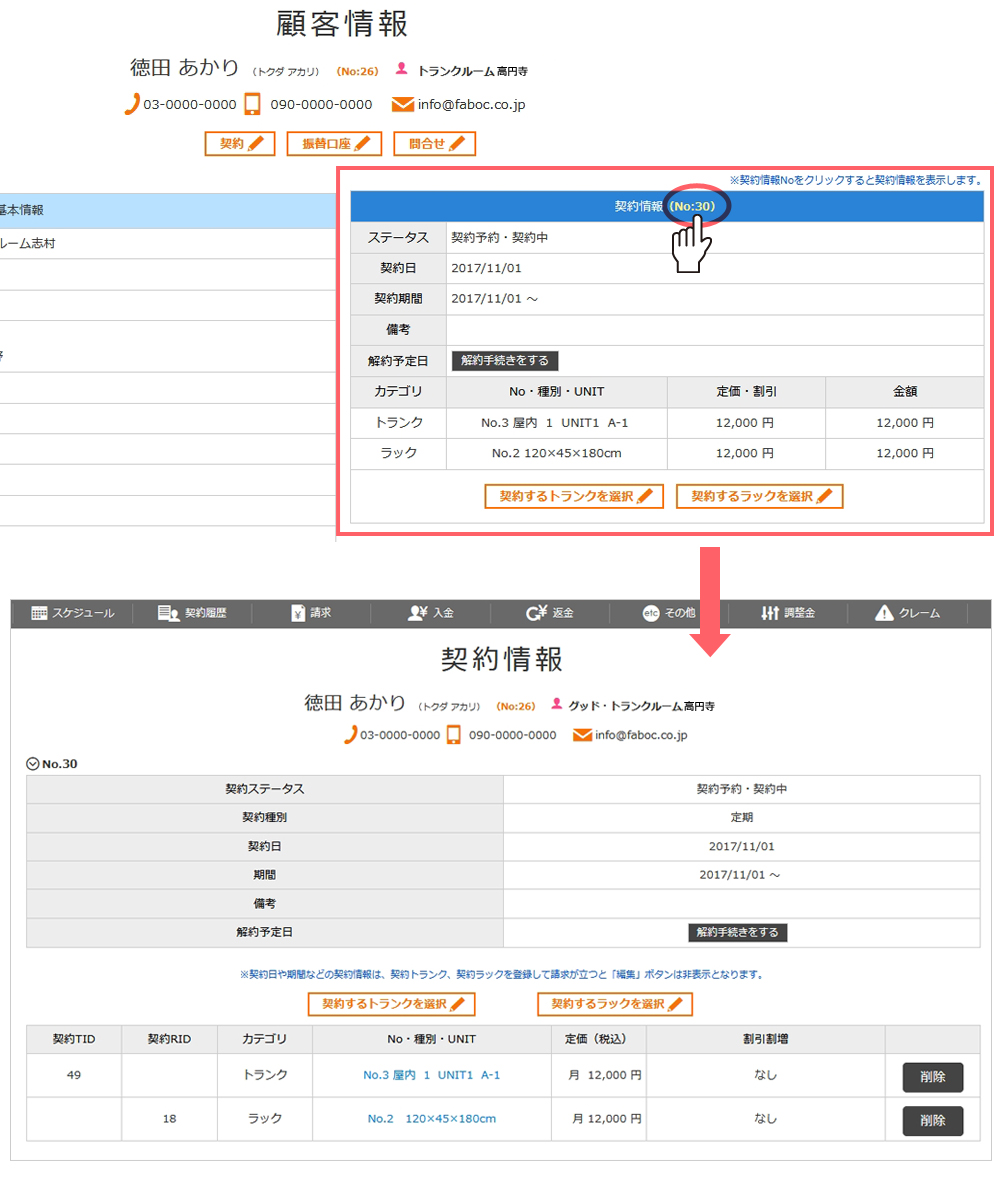 顧客情報の右側の「契約情報」では、契約しているトランクの情報や、ラックの情報までわかるので一画面で契約状況が把握できるので便利です。
顧客情報の右側の「契約情報」では、契約しているトランクの情報や、ラックの情報までわかるので一画面で契約状況が把握できるので便利です。
契約情報のNoをクリックすると、詳しい契約情報を見ることができます。
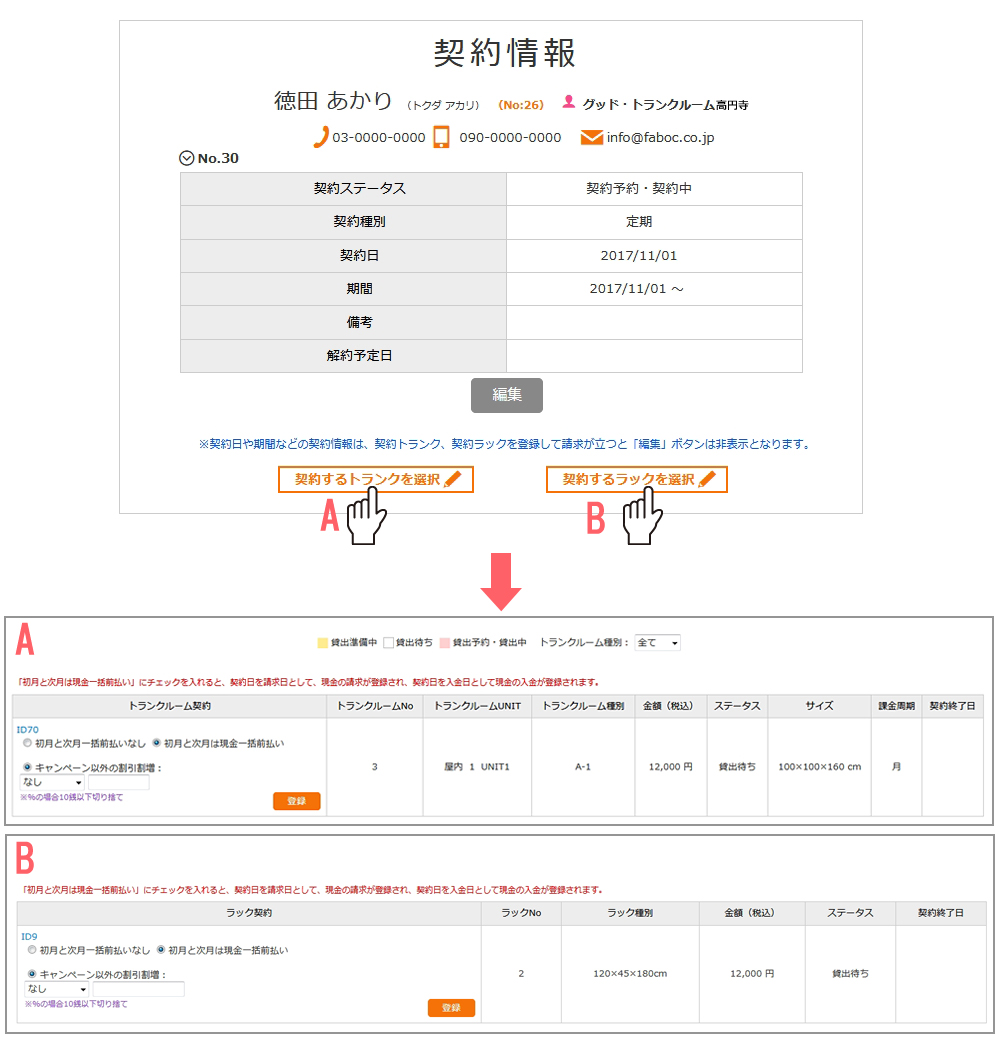 上記【2-2】の契約情報の詳細ページから、契約するトランクやラックの登録ができます。
上記【2-2】の契約情報の詳細ページから、契約するトランクやラックの登録ができます。
ラックのサイズや金額、ステータスを確かめながら登録が出来ます。
キャンペーンや割引割増なども登録できます。
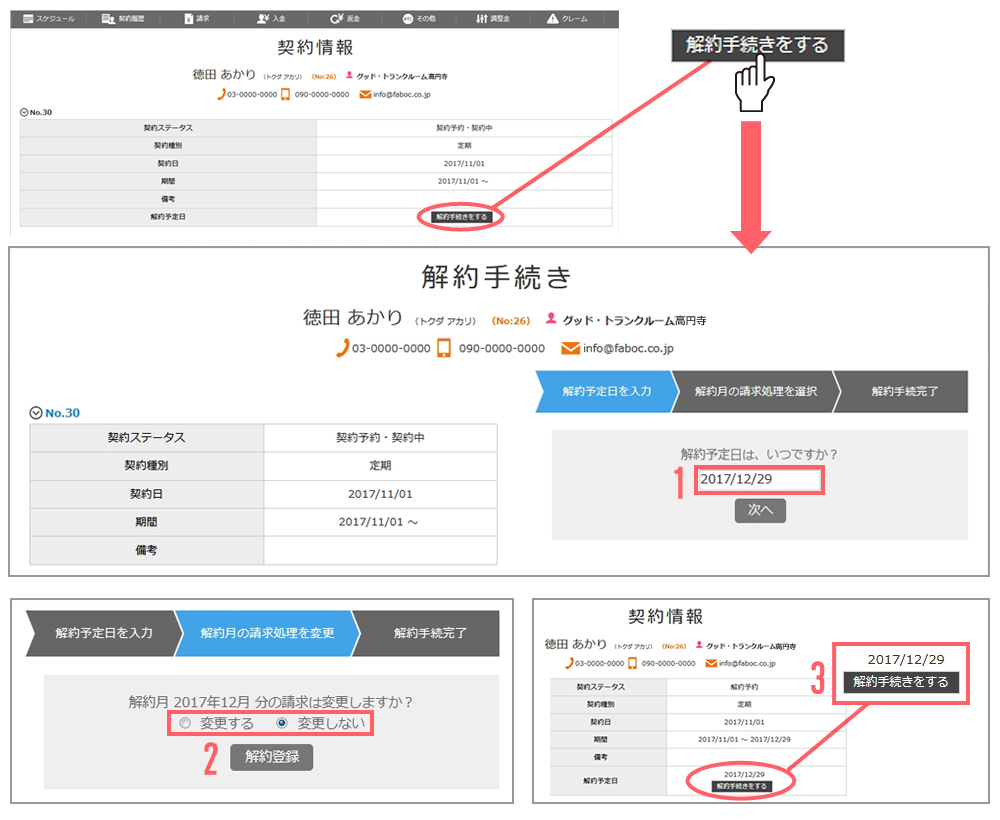 顧客情報の契約詳細ページを開くと、解約予定日を登録することができるのできます。
顧客情報の契約詳細ページを開くと、解約予定日を登録することができるのできます。
ここで登録した予定日はメニューの「解約予定」のページの一覧にも表示されます。
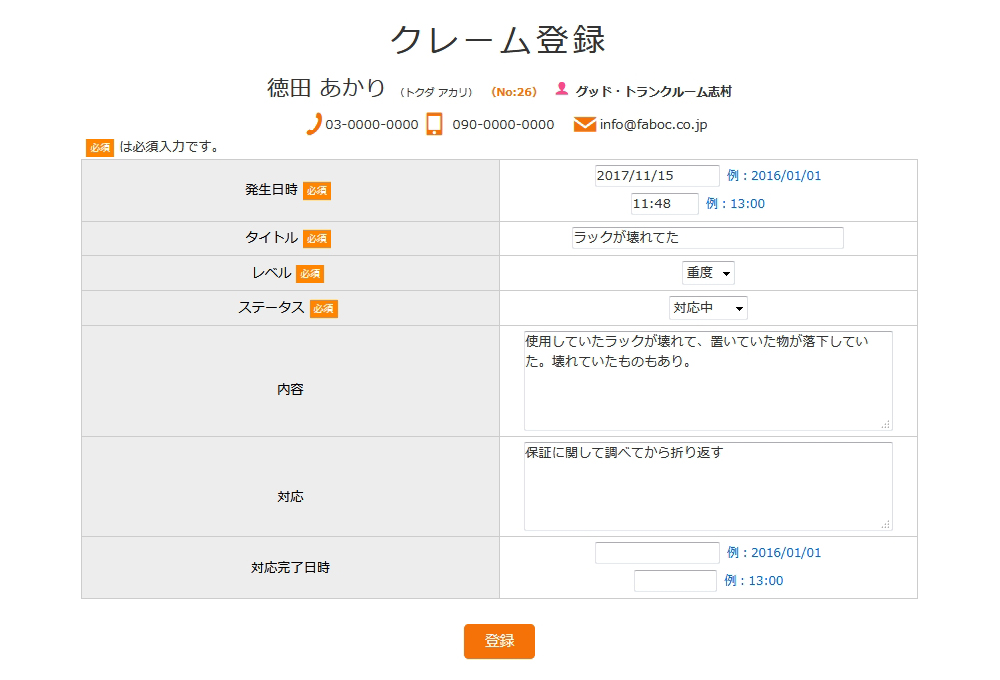 クレームが発生した時は、顧客オプションメニューの「クレーム」から登録できます。
クレームが発生した時は、顧客オプションメニューの「クレーム」から登録できます。
「対応中」「対応完了」などのステータスや、対応終了日時、クレームのレベルも登録できます。
ここで登録した情報はトップページにも表示されるので、対応漏れを防ぐことができます。
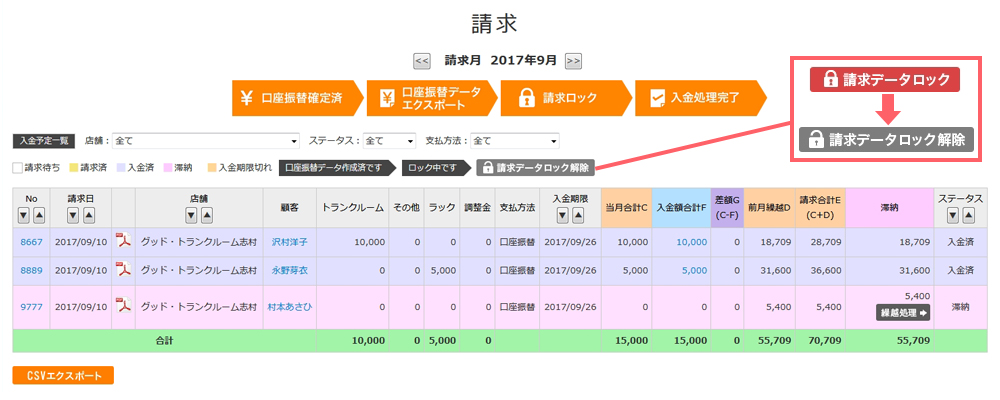 オプションメニューの「請求」をクリックすると、請求一覧が表示されます。
オプションメニューの「請求」をクリックすると、請求一覧が表示されます。
自動計算で作成されるので、面倒な計算は一切不要です。
請求のステータスによって行が色分けされるので、一目で状況を把握できます。
また、本部権限で請求をロックすることができるので、入金処理後の金額の修正や削除を防ぎます。
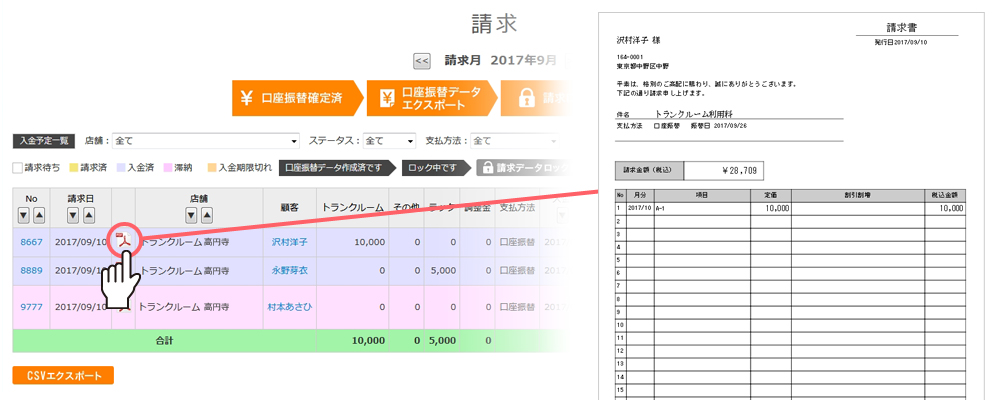 請求一覧のPDFアイコンをクリックすると、請求書のPDFを出力することができます。
請求一覧のPDFアイコンをクリックすると、請求書のPDFを出力することができます。
印刷すればそのまま顧客にも送ることができるので、請求書を作成する手間が省けて便利です。
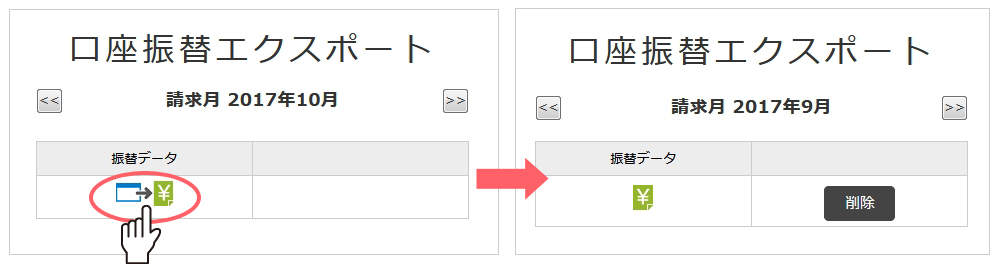 金融機関に提出するフォーマットのデータをワンクリックで自動作成できます。
金融機関に提出するフォーマットのデータをワンクリックで自動作成できます。
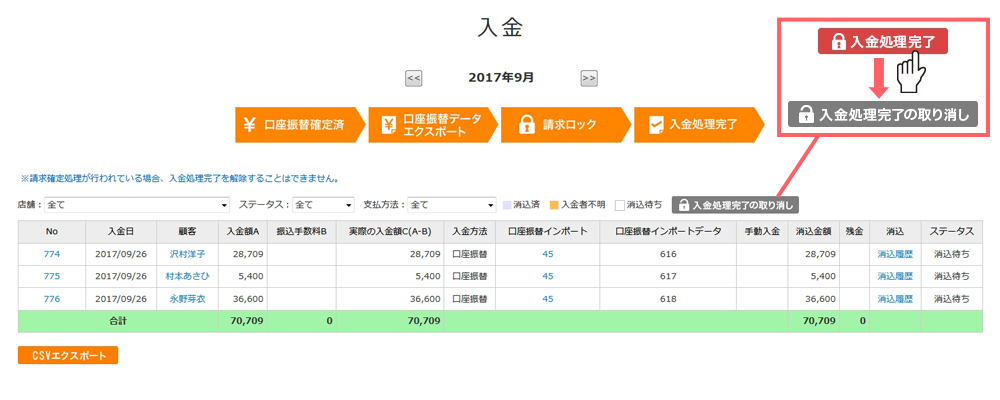 各店舗で請求金額が確定し、店長が請求確定処理をすると「入金処理完了」ボタンが表示されます。
各店舗で請求金額が確定し、店長が請求確定処理をすると「入金処理完了」ボタンが表示されます。
本部にてロックすることで、入金処理後に店長が誤って金額の修正や削除をしてしまうというようなミスを防ぎます。
「消込済」「入金者不明」「消込待ち」などが色分けされており、ひとめで入金状況を把握できます。
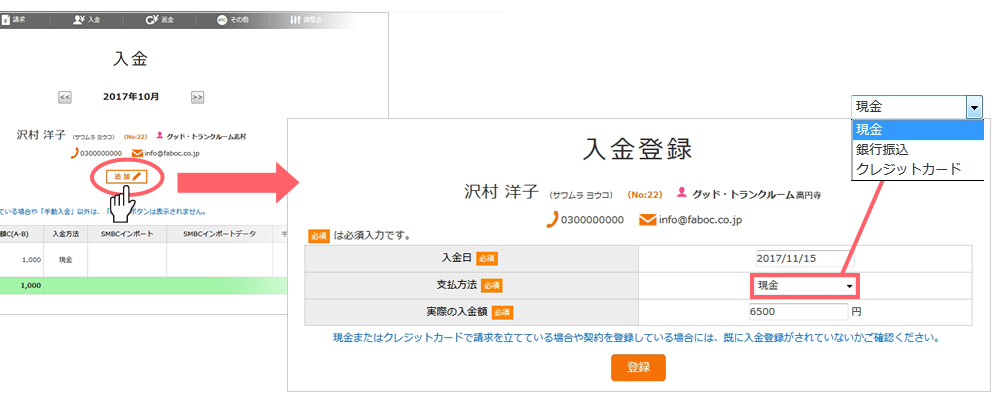 顧客オプションメニューの「入金」をクリックすると、入金一覧が表示されます。
顧客オプションメニューの「入金」をクリックすると、入金一覧が表示されます。
初月、次月分の現金入金にも対応しています。
「追加ボタン」をクリックすると、手動で入金登録ができます。
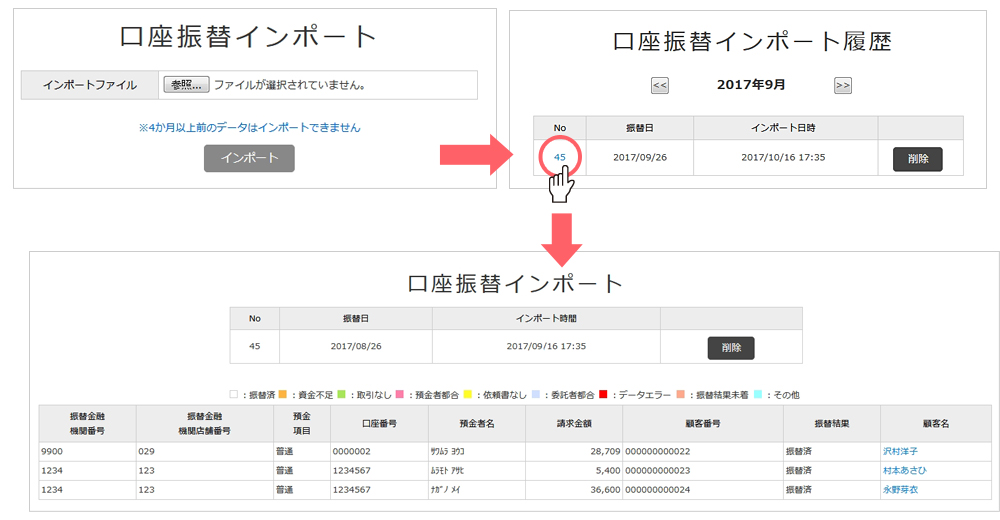 金融機関の振替結果のデータをインポートすることができます。
金融機関の振替結果のデータをインポートすることができます。
データの振替年を入力し、インポートしたいファイルを選択するだけで簡単にインポートできます。
これにより、入金処理にかかる時間が大幅にカットされ、業務効率アップにつながります。
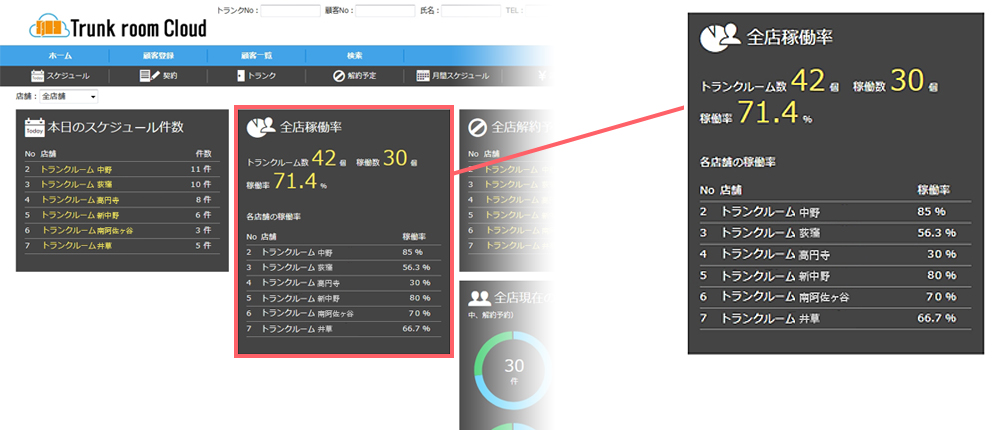 店舗オペレーター権限でログインすると、ホーム画面に稼働率が表示されます。
店舗オペレーター権限でログインすると、ホーム画面に稼働率が表示されます。
トランクルーム数、稼動しているトランク数、稼働率がわかるので リアルタイムで状況を把握できます。
また、フロアごとの稼働率と空き状況もわかります。
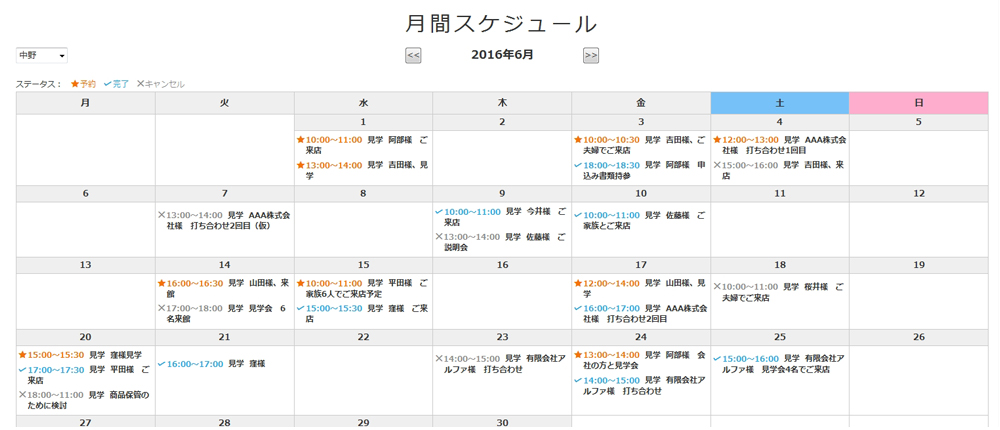 オプションメニューの「月間スケジュール」をクリックすると一ヶ月分のスケジュールを確認できます。
オプションメニューの「月間スケジュール」をクリックすると一ヶ月分のスケジュールを確認できます。
アイコンと時間の色で「予約」・「キャンセル」・「完了」のステータスがわかるようになっています。
管理者画面ではプルダウンで店舗を選択できるので、店舗ごとのスケジュールを確認することができます。
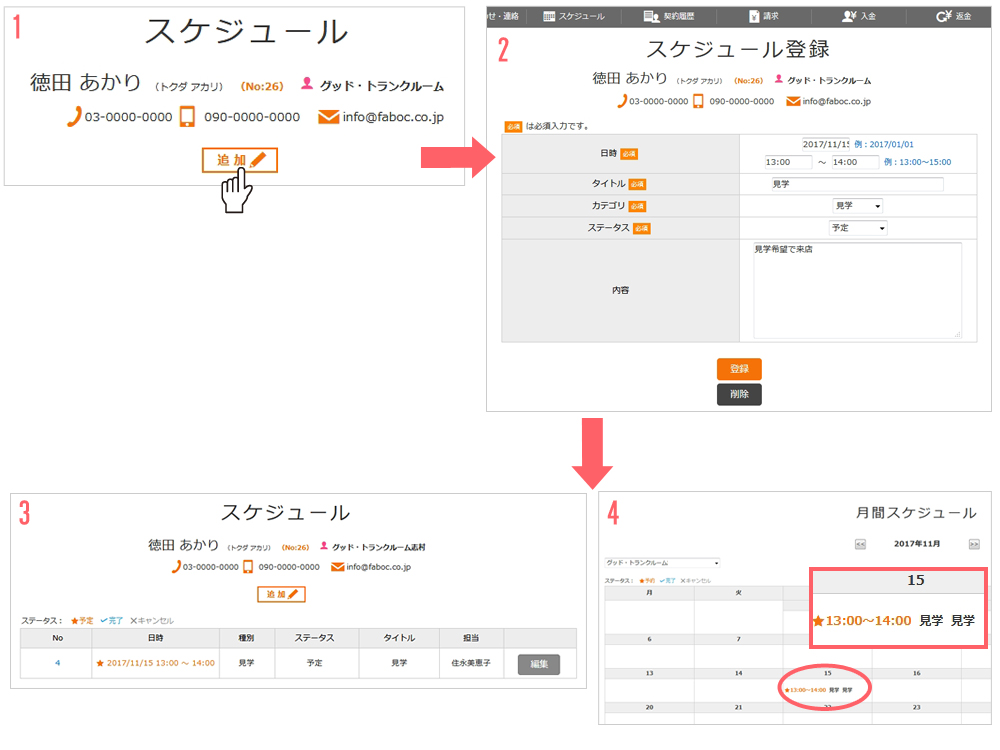 顧客情報のオプションメニューから「スケジュール」をクリックすると、スケジュールを登録できます。
顧客情報のオプションメニューから「スケジュール」をクリックすると、スケジュールを登録できます。
ここで登録したスケジュールは、【6-1】の月間スケジュールに反映されます。
スケジュールのカテゴリは「見学」「入出庫」「解約撤去」などがあり、ステータスも「予約」「完了」「キャンセル」に分けられるので、月間スケジュールで見ても一目で分かります。
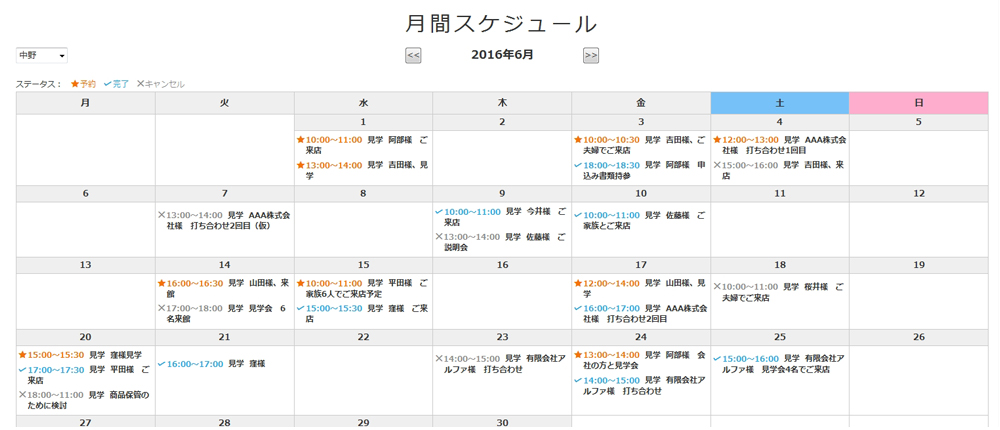 オプションメニューの「月間スケジュール」をクリックすると一ヶ月分のスケジュールを確認できます。
オプションメニューの「月間スケジュール」をクリックすると一ヶ月分のスケジュールを確認できます。
アイコンと時間の色で「予約」・「キャンセル」・「完了」のステータスがわかるようになっています。
管理者画面ではプルダウンで店舗を選択できるので、店舗ごとのスケジュールを確認することができます。
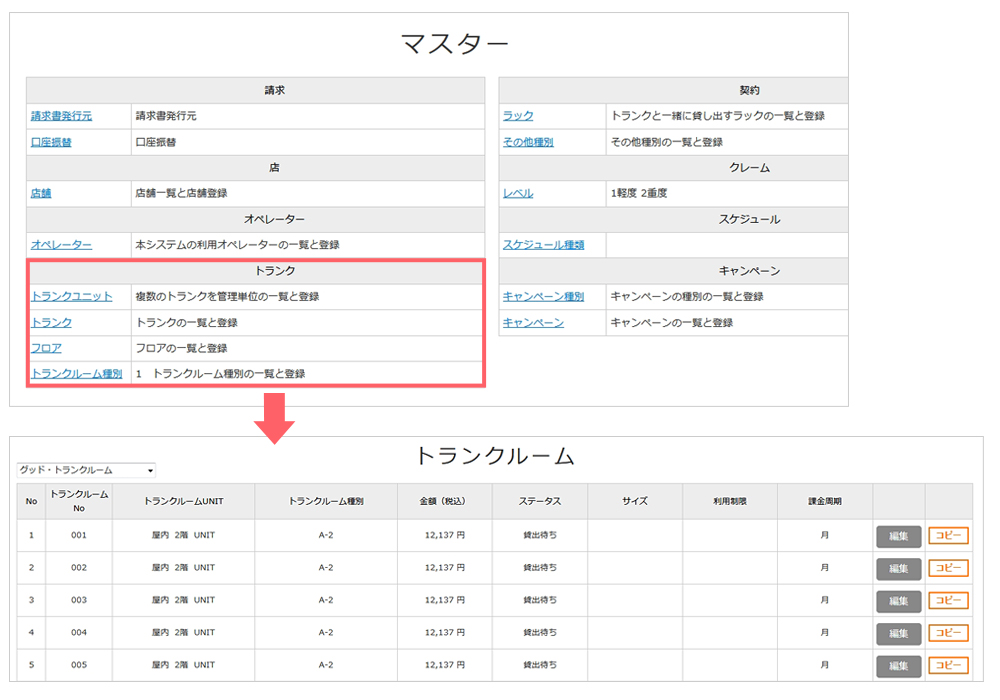 マスター一覧の「トランク」の項目からトランクの仕様を細かく登録することができます。
マスター一覧の「トランク」の項目からトランクの仕様を細かく登録することができます。
仕様に変更があってもすぐに対応できます。




















